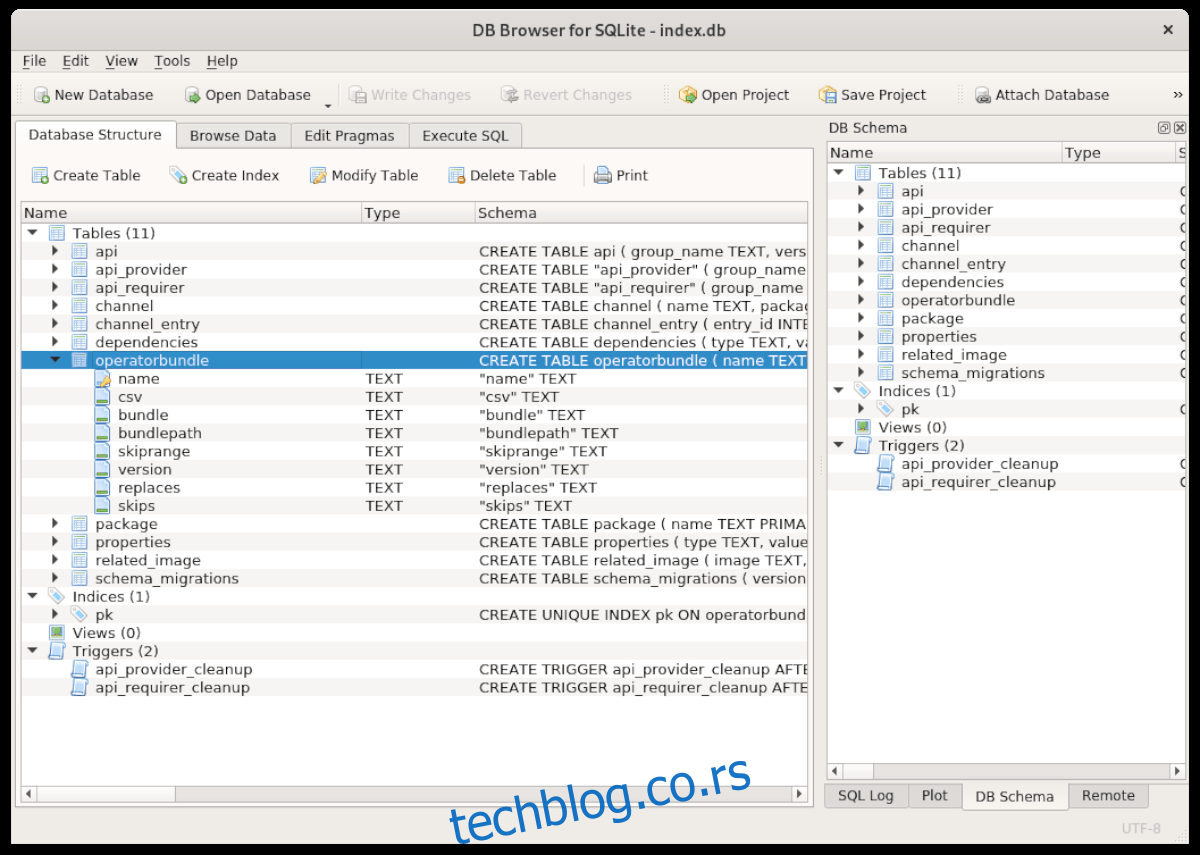Склите претраживач је ГУИ едитор за СКЛите базе података. То је одличан алат за сваку радну станицу која се користи за тешке манипулације СКЛите базом података, уређивање итд. У овом водичу ћемо говорити о томе како да подесите Склите претраживач на Линук-у.
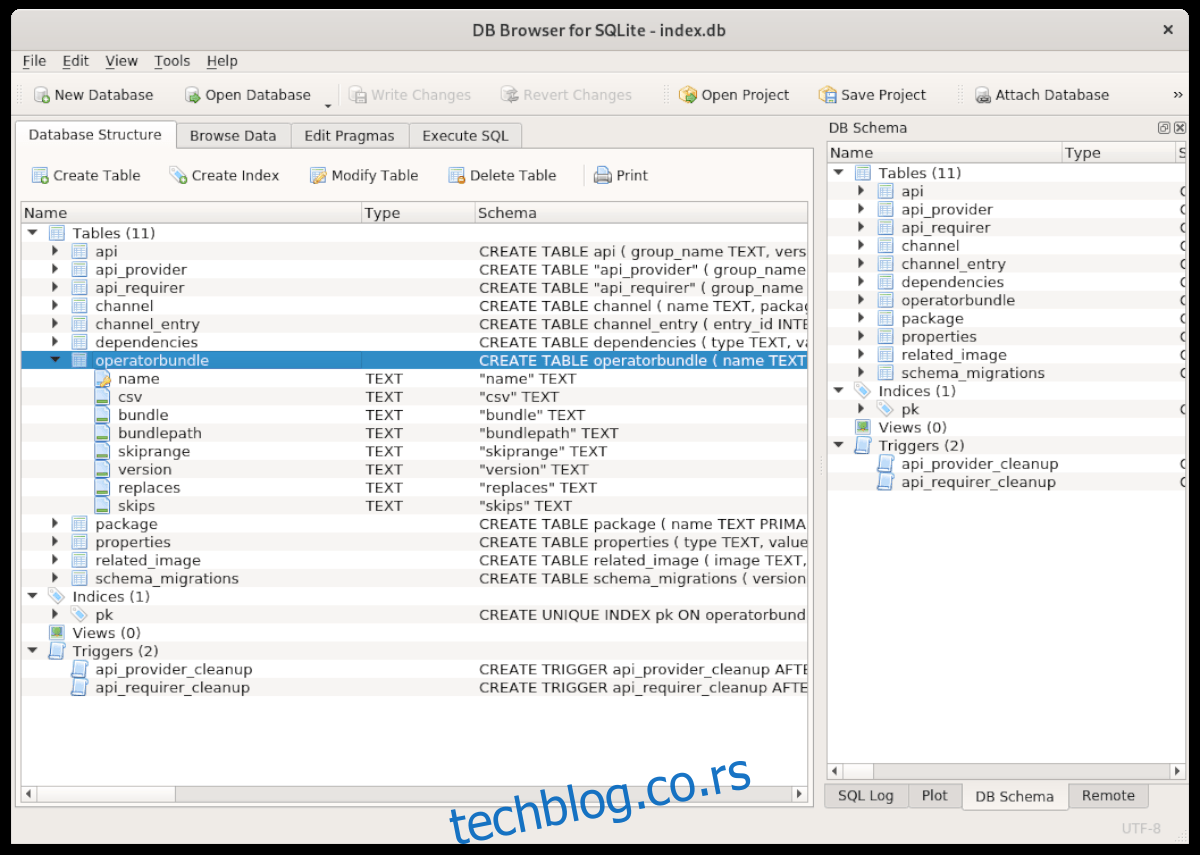
Преглед садржаја
Упутства за инсталацију Убунтуа
Још од Убунту 18.04 ЛТС, апликација Склите Бровсер доступна је за инсталацију преко Убунту “Универсе” софтверског спремишта. Међутим, „Универзум“ софтверско складиште није увек омогућено подразумевано, па га морамо укључити.
Да бисте укључили „Универзум“ репо, почните покретањем прозора терминала. Можете покренути прозор терминала на Убунту радној површини притиском на Цтрл + Алт + Т на тастатури. Или, претраживањем „Терминал“ у менију апликације.
Са отвореним прозором терминала и спремним за употребу, извршите следећу команду да бисте омогућили „Универзум“ репо. Омогућавање „Универзума“ уопште не би требало да траје дуго.
sudo add-apt-repository universe
Након уноса ове команде, мораћете да освежите Убунту софтверске изворе. Да бисте освежили, морате да унесете следећу наредбу за ажурирање Апт.
sudo apt update
Када поставите Убунту „Универсе” софтверско складиште, коначно можете да инсталирате Склите претраживач. Да бисте то урадили, користите наредбу апт инсталл испод на пакету „склитебровсер“.
sudo apt install sqlitebrowser
Дебиан упутства за инсталацију
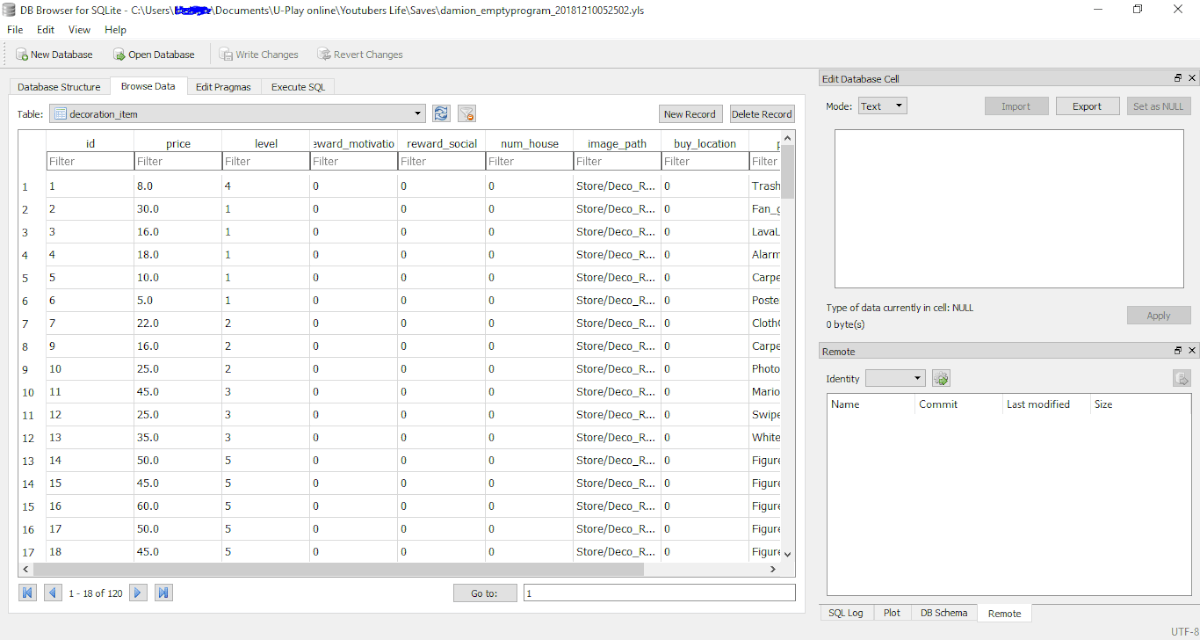
На Дебиан Линук-у, Склите претраживач је доступан свим корисницима који користе Дебиан 9, Дебиан 10, Дебиан 11 и Дебиан Сид. Ако користите Дебиан 8 или старију верзију, мораћете да извршите надоградњу пре него што покушате да инсталирате.
Да бисте започели инсталацију Склите претраживача на Дебиан-у, морате покренути прозор терминала. Да бисте покренули прозор терминала на вашем систему, користите комбинацију тастатуре Цтрл + Алт + Т. Или потражите „Терминал“ у менију апликације.
Када је прозор терминала отворен и спреман за рад, користите команду апт-гет инсталл да бисте инсталирали пакет „склитебровсер“. Овај пакет је доступан корисницима преко „Главне” софтверске ризнице.
sudo apt-get install sqlitebrowser
Након што унесете горњу команду, Дебиан ће тражити лозинку. Помоћу тастатуре унесите лозинку за кориснички налог. Затим притисните тастер Ентер да наставите. Када унесете лозинку, Дебиан ће покушати да инсталира софтвер. Притисните И да бисте потврдили да желите да га инсталирате.
Арцх Линук упутства за инсталацију
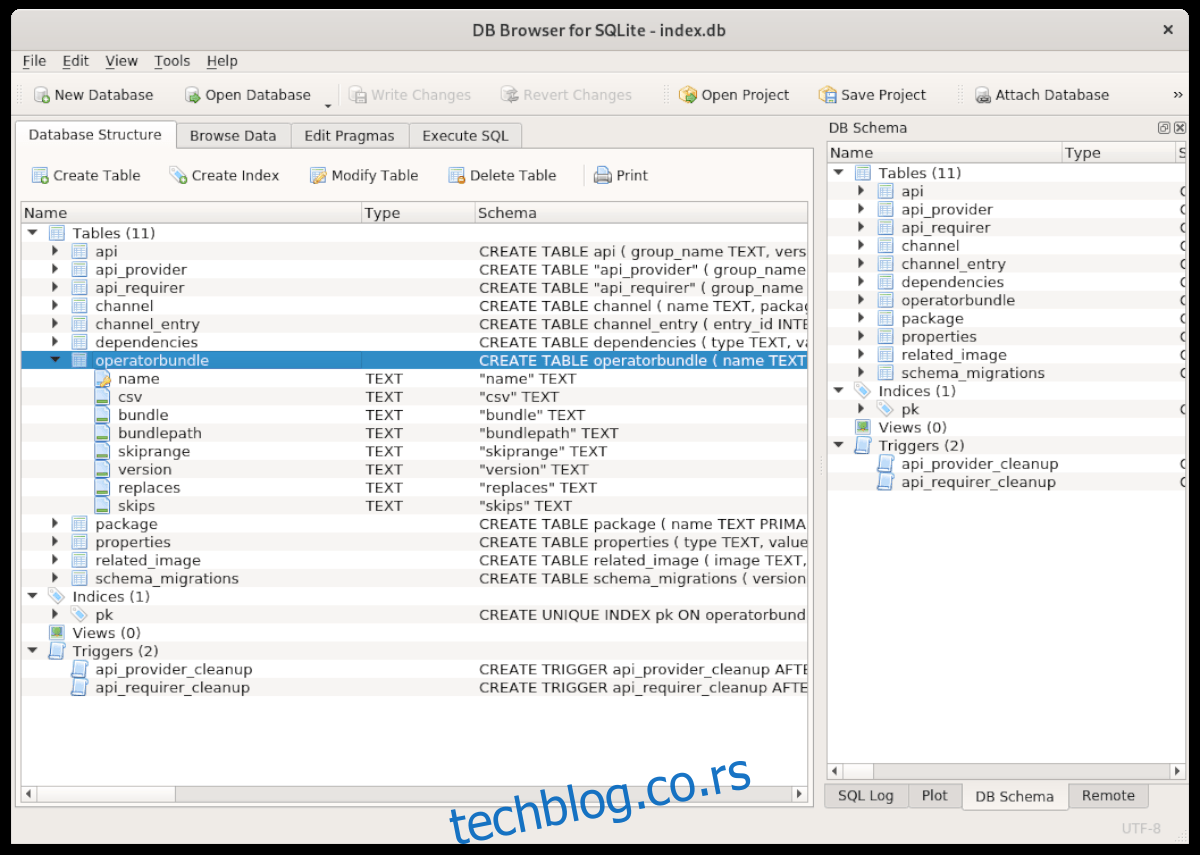
Постоји неколико начина на које корисници могу да натерају Склите претраживач да ради на Арцх Линук-у. Ови начини су Арцх Линук званично „Цоммунити” софтверско спремиште и Арцх Линук корисничко спремиште. Обоје ћемо покрити у овом водичу.
Заједница
Ако желите да инсталирате „Цоммунити“ издање Арцх Линук-а на свој рачунар, то можете учинити тако што ћете отворити прозор терминала и унети следећу команду испод. Имајте на уму да ћете морати да имате омогућену „Заједница“ у вашој Пацман конфигурационој датотеци.
sudo pacman -S sqlitebrowser
АУР
Склите претраживач је доступан у Арцх Линук АУР-у. Да бисте га инсталирали, биће вам потребан Тризен АУР помоћник. Користећи терминал, унесите следеће команде у наставку.
sudo pacman -S git base-devel git clone https://aur.archlinux.org/trizen.git cd trizen/ makepkg -sri
На крају, инсталирајте Склите претраживач командом тризен -С.
trizen -S sqlitebrowser-git
Федора Линук упутства за инсталацију
Склите претраживач је доступан за Федора Линук кориснике у „Маин“ софтверском спремишту. Да бисте га покренули на вашем систему, почните отварањем прозора терминала. Прозор терминала можете отворити притиском на Цтрл + Алт + Т на тастатури или претраживањем „Терминал“ у менију апликације.
Када је прозор терминала отворен и спреман за употребу, унесите команду днф инсталл да бисте инсталирали Склите претраживач на свој рачунар.
sudo dnf install sqlitebrowser
Након што унесете горњу команду, Федора ће почети да инсталира софтвер на ваш Линук рачунар. Притисните тастер И да бисте завршили процес.
ОпенСУСЕ упутства за инсталацију
Склите претраживач је доступан за инсталацију на ОпенСУСЕ. Да бисте га инсталирали на свој систем, почните отварањем прозора терминала. Прозор терминала можете покренути на радној површини притиском на Цтрл + Алт + Т на тастатури или претраживањем „Терминал“ у менију апликације.
Када је прозор терминала отворен и спреман за употребу, унесите наредбу у наставку да бисте инсталирали пакет „склитебровсер“ на ваш ОпенСУСЕ Линук рачунар користећи зиппер инсталл команду испод.
sudo zypper install sqlitebrowser
Када напишете горњу команду, ОпенСУСЕ Линук ће покушати да инсталира Склите претраживач на ваш Линук рачунар. Притисните дугме И да бисте наставили.
Упутства за инсталацију Снап пакета
Склите претраживач је доступан у продавници пакета Снап. Ако желите да инсталирате софтвер на свој рачунар, почните тако што ћете омогућити Снапд рунтиме на свом рачунару. Да бисте то урадили, пратите наш детаљни водич о овој теми.
Након подешавања Снапд рунтиме-а, моћи ћете да инсталирате најновији Склите претраживач на свој систем. Да бисте инсталирали софтвер, користите следећу наредбу за брзу инсталацију испод.
sudo snap install sqlitebrowser